ホームページ >ウェブフロントエンド >H5 チュートリアル >H5動画再生ライブラリvideo.jsの詳細説明
H5動画再生ライブラリvideo.jsの詳細説明
- php中世界最好的语言オリジナル
- 2018-03-16 14:26:229552ブラウズ
今回は、H5 ビデオ再生ライブラリ video.js について詳しく説明します。H5 ビデオ再生ライブラリ video.js を使用する際の 注意事項 は何ですか?実際の事例を見てみましょう。
video.js は、非常に人気のある デフォルトの例を見てください:<head>
<title>Video.js | HTML5 Video Player</title>
<link href="http://vjs.zencdn.net/5.0.2/video-js.css" rel="stylesheet">
<script src="http://vjs.zencdn.net/ie8/1.1.0/videojs-ie8.min.js"></script>
<script src="http://vjs.zencdn.net/5.0.2/video.js"></script></head><body>
<video id="example_video_1" class="video-js vjs-default-skin" controls preload="none" width="640" height="264" poster="http://vjs.zencdn.net/v/oceans.png" data-setup="{}">
<source src="http://vjs.zencdn.net/v/oceans.mp4" type="video/mp4">
<source src="http://vjs.zencdn.net/v/oceans.webm" type="video/webm">
<source src="http://vjs.zencdn.net/v/oceans.ogv" type="video/ogg">
<track kind="captions" src="../shared/example-captions.vtt" srclang="en" label="English"></track>
<!-- Tracks need an ending tag thanks to IE9 -->
<track kind="subtitles" src="../shared/example-captions.vtt" srclang="en" label="English"></track>
<!-- Tracks need an ending tag thanks to IE9 -->
<p class="vjs-no-js">To view this video please enable JavaScript, and consider upgrading to a web browser that <a href="http://videojs.com/html5-video-support/" target="_blank">supports HTML5 video</a></p>
</video></body>コードを表示controls はコントロール バーを表し、prload: プリロード、poster は最初に表示される画像を表します。 data-set は、json を使用していくつかのパラメーターを設定することをサポートしています。言うまでもなく、ソースとは字幕を指します。 このように出てきますが、実際には他にもニーズがあります。 字幕なし: デモの alt ファイルに novtt の js を適用する必要があります。このようにすると、文字の選択はビデオ コントロール バーに表示されなくなります。もちろん、ページ内に track 要素は必要なくなります。
<link href="~/js/video-js-5.11.4/alt/video-js-cdn.min.css" rel="stylesheet" /><script src="~/js/video-js-5.11.4/alt/video.novtt.min.js"></script>適応幅と高さ: CSSを使用して自分で設定し始めましたが、効果がないことがわかりました。ビデオ要素は通常の要素とは異なり、内部要素の比率を設定することで応答性の高い幅と高さを実現する必要があります。 video.js には 2 つのメソッドが用意されています。 js: 流体を true に設定します。
var player = videojs('video', { fluid: true }, function () {
console.log('Good to go!'); this.play(); // if you don't trust autoplay for some reason })ただし、これにはビデオ要素の開始幅と高さを設定する必要もあります。そうしないと、開始画像が表示されません。 css: スタイルを直接追加できます。 .vjs-fluid、.vjs-4-3、.vjs-16-9 の 3 つのタイプがあります。最初のものは自動的に計算され、後の 2 つは比率を指定します。 スタイルでは、画像を表示するために開始の幅と高さを設定する必要もあります
<video id="video" class="video-js vjs-default-skin vjs-fluid" poster="http://vjs.zencdn.net/v/oceans.png" width="375" height="200" controls preload="none"
data-setup='{ "html5" : { "nativeTextTracks" : false } }'>
<source src="@Model.Url" type="video/mp4">
<p class="vjs-no-js"> 播放视频需要启用 JavaScript,推荐使用<a href="http://videojs.com/html5-video-support/" target="_blank">支持HTML5</a>的浏览器访问。</p>
</video>イベントの注意:通常、開始、一時停止、終了の 3 つのイベントに焦点を当てます
var player = videojs('video', { }, function () {
console.log('Good to go!'); //this.play(); // if you don't trust autoplay for some reason });
player.on('play', function () {
console.log('开始/恢复播放');
});
player.on('pause', function () {
console.log('暂停播放');
});
player.on('ended', function () {
console.log('结束播放');
});更新イベントもあります:
player.on('timeupdate', function() {
console.log(player.currentTime());
});You現在の時間と合計時間が等しいかどうかを判断して、ビデオが終了するかどうかを判断できます:
player.on('timeupdate', function () {
// 如果 currentTime() === duration(),则视频已播放完毕
if (player.duration() != 0 && player.currentTime() === player.duration()) { // 播放结束 }
});一部の先輩は、Android デバイスでは終了イベントが正しくトリガーされないことを指摘しました (最初に準備してください)。 MIMEタイプの設定デフォルトのiis MIME設定ではmp4タイプは追加されません。ローカルでの再生には問題ありませんが、サーバーに到達すると404エラーが発生します。これには、iis で MIME を設定する必要があります:
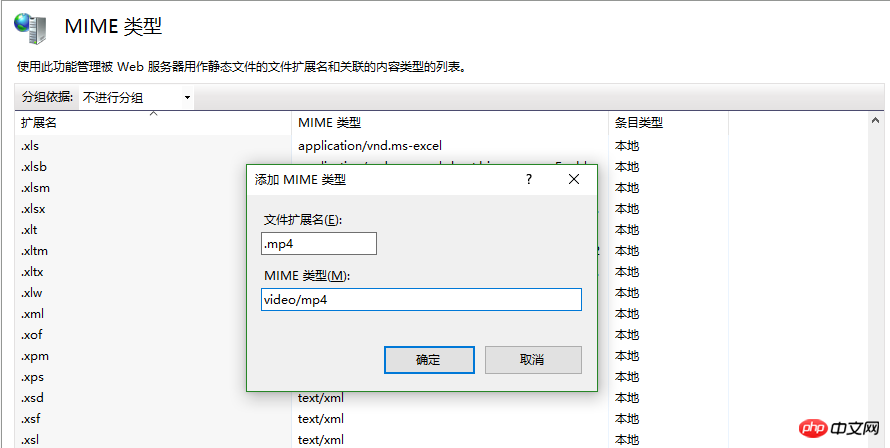
f4v 形式は、拡張子: .f4v に結合します。コンテンツタイプ:application/octet-stream
mp4形式は拡張子:.mp4、コンテンツタイプ:video/mp4
ogv形式は拡張子:.ogv、コンテンツタイプ:video/ogg
webm形式は拡張子:.webm、コンテンツタイプ: video/webm
設定が有効になったらiisを再起動してください。
プログレス バーです。デフォルトは上記の通りです。
これもあります: http://codepen.io/zanechua/pen/GozrNe SublimeVideo.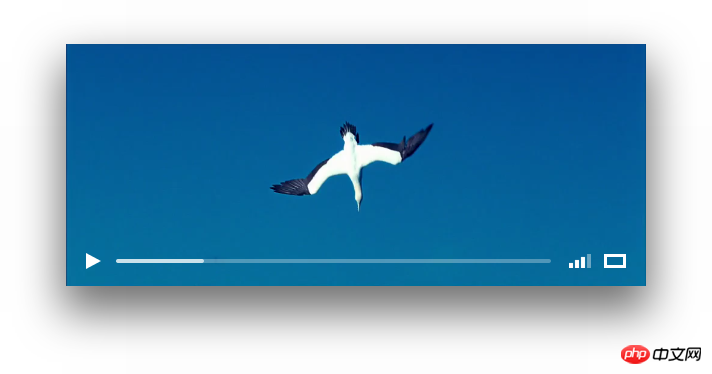
<video data-setup='{"techOrder": ["html5", "flash", "other supported tech"]}' または JavaScript を使用:
videojs("videoID", {
techOrder: ["html5", "flash", "other supported tech"]
}); ここでのデフォルトのルールでは、最初のテクノロジーがプレイに使用され、失敗した場合は後のオプションが使用されます。たとえば、上記の最初の場所に html5 を記述すると、すべての動画が html5 を使用して再生されます。 Flash を優先したい場合は、それを前に置きます: data-setup='{ "techOrder": ["flash","html5"] }' ページ要素では、video.js が使用する Flash オブジェクトを提供していることがわかります。 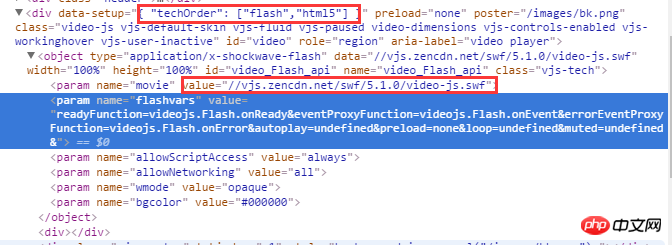
自动播放:
给video元素加上autoplay属性,或者在js中加入autoplay:true
<video id="video" autoplay poster="/images/bk.png" width="375" height="200" controls preload="none" > </video>
或
var player = videojs('video', { autoplay:true }, function () {
console.log('Good to go!'); //this.play(); // 保险你还可以主动调用play()
});
自动播放总让人讨厌,反之就是删除autoplay属性或设置为false。
其他:
video.js支持扩展插件,用起来很方便。
//定义一个插件
function examplePlugin(options) { this.on('play', function (e) {
console.log('playback has started!');
});
} //注册
videojs.plugin('examplePlugin', examplePlugin); // 使用
player.examplePlugin({ exampleOption: true });
插件内部可以直接调用播放器的api。 有一款playlist的插件可以研究下,如过你需要播放列表。https://github.com/brightcove/videojs-playlist 以及 http://videojs.com/advanced/ 有这样的效果:
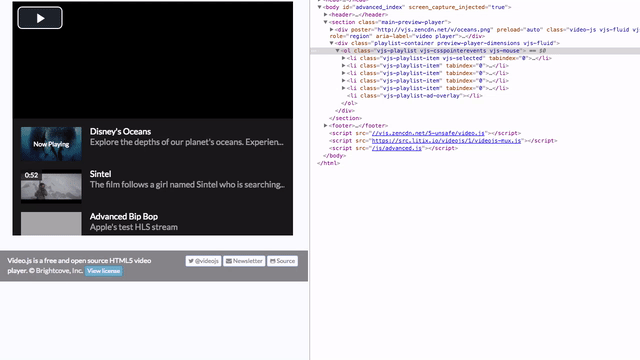
用qq影音转码比较方便,比起什么格式工厂。H.264
相信看了本文案例你已经掌握了方法,更多精彩请关注php中文网其它相关文章!
推荐阅读:
以上がH5動画再生ライブラリvideo.jsの詳細説明の詳細内容です。詳細については、PHP 中国語 Web サイトの他の関連記事を参照してください。

